URL을 입력할 때 내 도메인이 표시되지 않음: 문제 해결 가이드
게시 됨: 2023-04-27웹사이트 소유자는 웹 브라우저에 URL을 입력할 때 도메인을 볼 수 없을 때 걱정할 수 있습니다. 웹사이트가 다른 사람에게 표시되지 않는 이유나 도메인에 문제가 있는지 궁금할 수 있습니다. 이 문서에서는 이 문제에 대한 일반적인 이유에 대해 설명하고 문제를 해결하는 데 도움이 되는 단계별 문제 해결 가이드를 제공합니다.
URL을 입력할 때 도메인을 볼 수 없는 경우에 대한 문제 해결 팁입니다. DNS 구성, 리디렉션, SSL 인증서, 웹사이트 유지 관리, 검색 엔진 인덱싱 등에 대해 알아보세요.
소개
기능적이고 액세스 가능한 웹 사이트를 갖는 것은 온라인 존재를 가진 모든 비즈니스 또는 개인에게 중요합니다. 도메인은 사용자가 웹 사이트에 액세스하기 위해 브라우저에 입력하는 웹 주소입니다. 그러나 웹사이트 소유자가 브라우저에 URL을 입력할 때 도메인을 볼 수 없는 경우가 있습니다. 이는 웹 사이트 설정 및 구성의 여러 단계에서 발생할 수 있는 다양한 기술적 문제 때문일 수 있습니다. 이 문서에서는 가능한 이유를 살펴보고 이 문제를 해결하는 데 도움이 되는 솔루션을 제공합니다.
도메인이란 무엇입니까?
문제 해결 단계를 시작하기 전에 먼저 도메인이 무엇이고 왜 중요한지 이해하겠습니다. 도메인은 인터넷에서 웹사이트를 나타내는 고유한 웹 주소입니다. 사용자가 웹사이트에 접속하기 위해 웹 브라우저의 주소 표시줄에 입력하는 주소입니다. 예를 들어 www.example.com은 도메인입니다. 도메인은 웹사이트의 온라인 아이덴티티 역할을 하며 브랜드를 확립하고 온라인 존재감을 만드는 데 사용됩니다.
도메인은 도메인 등록 기관에 등록되며 인터넷에서 웹 서버를 식별하는 숫자 주소인 IP 주소와 연결됩니다. 사용자가 브라우저에 도메인을 입력하면 해당 도메인과 연결된 웹 서버로 요청이 전송되고 서버는 도메인과 연결된 웹 사이트를 표시하여 응답합니다.
문제 해결 단계 및 도메인이 표시되지 않는 이유
웹 브라우저에 URL을 입력할 때 도메인을 볼 수 없는 데는 몇 가지 이유가 있을 수 있습니다. 몇 가지 일반적인 이유를 살펴보겠습니다.
DNS 구성 확인
DNS(도메인 이름 시스템)는 사람이 읽을 수 있는 도메인 이름을 컴퓨터가 이해할 수 있는 IP 주소로 변환하는 역할을 합니다. 도메인의 DNS 구성에 문제가 있는 경우 URL을 입력할 때 웹사이트가 표시되지 않을 수 있습니다.
DNS 구성 문제를 해결하려면 도메인 등록 기관의 제어판에서 DNS 설정을 확인하여 시작할 수 있습니다. DNS 설정이 올바르게 구성되어 있고 웹 호스팅 공급자가 제공한 권장 설정과 일치하는지 확인하십시오. 올바른 DNS 설정이 확실하지 않은 경우 웹 호스팅 공급자에게 도움을 요청할 수 있습니다.
웹사이트 호스팅 확인
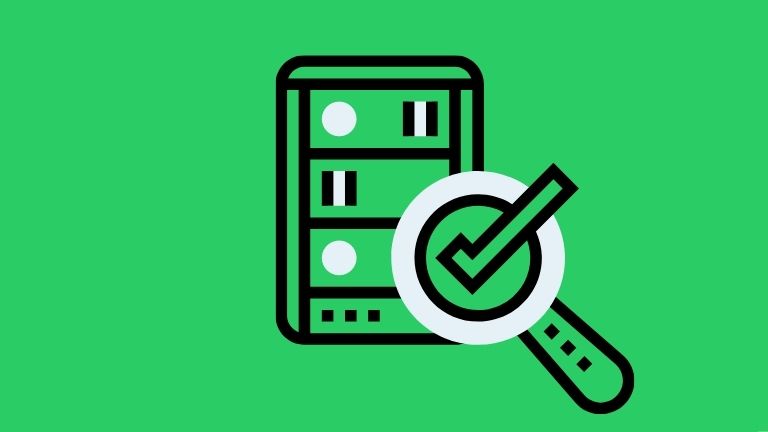
도메인이 표시되지 않는 또 다른 이유는 웹사이트 호스팅 문제 때문일 수 있습니다. 웹사이트가 제대로 호스팅되지 않거나 호스팅 서버에 문제가 있는 경우 URL을 입력할 때 웹사이트에 액세스할 수 없습니다.
웹사이트 호스팅 문제를 해결하기 위해 호스팅 계정이 활성 상태인지, 호스팅 제공업체의 서버가 실행 중인지 확인할 수 있습니다. 호스팅 제어판에서 오류 메시지나 알림을 확인하거나 호스팅 제공업체에 도움을 요청할 수도 있습니다.
적절한 도메인 전파 보장
도메인 전파는 도메인에 대한 DNS 변경 사항이 인터넷을 통해 전파되고 전 세계의 모든 DNS 서버에서 업데이트되는 프로세스입니다. 이 프로세스는 일반적으로 몇 분에서 몇 시간 또는 경우에 따라 최대 48시간까지 다소 시간이 걸릴 수 있습니다. 최근에 도메인의 DNS 설정을 변경했다면 변경 사항이 아직 완전히 전파되지 않았기 때문에 도메인이 보이지 않을 수 있습니다.
도메인 전파 문제를 해결하려면 잠시 기다렸다가 나중에 다시 시도할 수 있습니다. 온라인 DNS 전파 확인 도구를 사용하여 전파 상태를 확인하거나 도메인 등록 기관에 도움을 요청할 수도 있습니다.
웹사이트 오류 확인
웹 사이트의 코드 또는 구성 오류로 인해 웹 사이트가 보이지 않는 문제가 발생할 수도 있습니다. 여기에는 웹사이트의 HTML, CSS, JavaScript 또는 웹사이트가 제대로 로드되지 못하게 하는 기타 코드의 오류가 포함될 수 있습니다.
웹 사이트 오류를 해결하려면 웹 사이트의 오류 로그 또는 콘솔에서 오류 메시지 또는 알림을 확인할 수 있습니다. 최근에 추가된 플러그인이나 스크립트를 비활성화하고 웹 사이트가 표시되는지 확인할 수도 있습니다. 웹사이트 코딩에 익숙하지 않은 경우 웹 개발자에게 도움을 요청하거나 웹사이트 호스팅 제공업체에 지원을 요청할 수 있습니다.
캐시 및 쿠키 문제 해결
웹 브라우저에 저장된 캐시된 데이터 및 쿠키는 때때로 웹 사이트의 가시성을 방해할 수 있습니다. 캐시된 데이터는 웹사이트가 더 빨리 로드되도록 컴퓨터에 로컬로 저장되지만 때때로 오래되거나 손상되어 웹사이트 가시성에 문제를 일으킬 수 있습니다. 마찬가지로 쿠키는 웹사이트에서 사용자 데이터를 저장하는 데 사용하는 작은 파일이며 때때로 충돌이나 오류를 일으킬 수 있습니다.
캐시 및 쿠키 문제를 해결하려면 웹 브라우저의 캐시 및 쿠키를 지워 보십시오. 다른 웹 브라우저나 다른 장치에서 웹 사이트에 액세스할 수도 있습니다. 문제가 지속되면 웹 호스팅 공급자 또는 웹사이트 개발자에게 도움을 요청할 수 있습니다.
브라우저 설정 문제 해결
웹 브라우저의 설정 또는 구성도 웹사이트의 가시성에 영향을 미칠 수 있습니다. 예를 들어 브라우저에 JavaScript 또는 CSS가 비활성화된 경우 웹 사이트의 특정 요소가 제대로 로드되지 않아 웹 사이트가 표시되지 않을 수 있습니다.
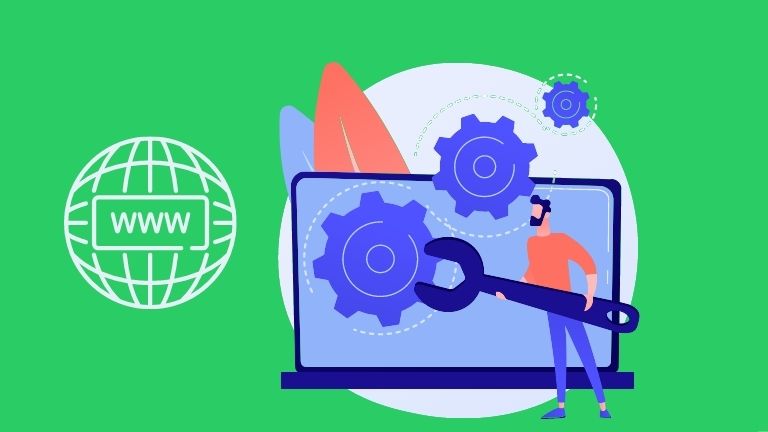
브라우저 설정 문제를 해결하려면 브라우저 설정을 확인하고 JavaScript 및 CSS가 활성화되어 있는지 확인하십시오. 브라우저 설정을 기본값으로 재설정하거나 다른 브라우저를 사용하여 웹 사이트에 액세스할 수도 있습니다.

URL 구조 확인
잘못된 URL 구조 또는 형식으로 인해 웹 사이트 가시성 문제가 발생할 수도 있습니다. 예를 들어 잘못된 URL을 입력하거나 도메인 이름의 철자를 잘못 입력하면 웹사이트가 표시되지 않을 수 있습니다.
URL 구조 문제를 해결하려면 입력한 URL을 다시 확인하고 형식이 올바른지, 웹사이트의 실제 도메인 이름과 일치하는지 확인하세요. 가능한 경우 웹사이트의 IP 주소를 사용하여 웹사이트에 액세스할 수도 있습니다.
robots.txt 파일 확인 중
robots.txt 파일은 웹사이트 소유자가 웹 로봇(예: 검색 엔진 크롤러)에게 웹사이트와 상호 작용하는 방법을 지시하는 데 사용하는 파일입니다. robots.txt 파일이 제대로 구성되지 않으면 웹사이트가 검색 엔진이나 다른 웹 로봇에 표시되지 않아 웹사이트가 색인화되지 않거나 검색 결과에 표시되지 않을 수 있습니다.
robots.txt 파일 문제를 해결하려면 웹사이트의 robots.txt 파일을 확인하고 올바르게 구성되어 있는지 확인할 수 있습니다. 웹 개발자에게 도움을 요청하거나 웹사이트 호스팅 제공업체에 지원을 요청할 수도 있습니다.
DNS 구성 문제 해결
DNS(도메인 이름 시스템)는 사람이 읽을 수 있는 도메인 이름을 컴퓨터가 이해할 수 있는 IP 주소로 변환하는 역할을 합니다. 잘못된 DNS 구성으로 인해 URL을 입력할 때 웹 사이트가 표시되지 않을 수 있습니다.
DNS 구성 문제를 해결하기 위해 도메인의 DNS 설정을 확인하고 올바르게 구성되었는지 확인할 수 있습니다. 다른 DNS 서버를 사용하거나 도메인 등록 기관 또는 호스팅 공급자에게 도움을 요청할 수도 있습니다.
리디렉션 또는 URL 변경 확인
최근에 웹사이트 URL을 변경했거나 리디렉션을 구현한 경우 리디렉션이 올바르게 설정되지 않으면 웹사이트가 표시되지 않을 수 있습니다. 리디렉션은 한 URL에서 다른 URL로 트래픽을 리디렉션하는 데 사용되며 잘못된 구성으로 인해 URL을 입력할 때 웹사이트가 표시되지 않을 수 있습니다.
리디렉션 또는 URL 변경 문제를 해결하려면 웹 사이트의 리디렉션 설정을 확인하고 올바르게 구성되어 있는지 확인할 수 있습니다. 또한 최근에 변경되었을 수 있는 URL 변경 사항을 확인하고 모든 관련 위치에서 올바르게 업데이트되었는지 확인할 수 있습니다.
SSL 인증서 확인
웹사이트에서 보안 통신을 위해 SSL(Secure Socket Layer) 인증서를 사용하는 경우 SSL 인증서가 올바르지 않거나 만료되면 웹사이트가 표시되지 않을 수 있습니다. 브라우저는 SSL 인증서가 유효하지 않거나 만료된 웹사이트에 대한 액세스를 차단할 수 있으며, 이로 인해 웹사이트에 액세스할 수 없게 될 수 있습니다.

SSL 인증서 문제를 해결하려면 웹 사이트의 SSL 인증서를 확인하고 유효하고 최신인지 확인할 수 있습니다. SSL 인증서 문제를 해결하는 데 도움이 필요하면 SSL 인증서 공급자 또는 호스팅 공급자에게 문의할 수도 있습니다.
웹사이트 유지보수 또는 다운타임 확인
웹 사이트는 예정된 유지 관리를 거치거나 서버 문제 또는 기술적 결함으로 인해 계획되지 않은 중단 시간을 경험할 수 있습니다. 그러한 시간 동안 웹 사이트는 사용자에게 표시되지 않을 수 있습니다.
웹사이트 유지 관리 또는 중단 시간 문제를 해결하려면 웹 사이트 호스팅 공급자 또는 웹 사이트 관리자에게 확인하여 유지 관리 또는 중단 시간이 예정되어 있는지 확인할 수 있습니다. 웹 사이트에 예기치 않은 중단 시간이 발생하는 경우 호스팅 공급자가 문제를 해결할 때까지 기다려야 할 수 있습니다.
검색 엔진 인덱싱 확인
검색 엔진은 웹 사이트를 크롤링하고 인덱싱하여 검색 결과에 표시되도록 합니다. 귀하의 웹 사이트가 색인화되지 않았거나 검색 엔진에 의해 색인이 해제된 경우 URL을 입력해도 검색 결과에 표시되지 않을 수 있습니다.
검색 엔진 인덱싱 문제를 해결하기 위해 Google Search Console 또는 Bing 웹마스터 도구와 같은 검색 엔진 도구를 사용하여 웹사이트가 인덱싱되었는지 확인할 수 있습니다. 웹사이트가 색인화되지 않은 경우 색인화를 위해 웹사이트를 제출하거나 색인화를 방해할 수 있는 문제를 해결해야 할 수 있습니다.
웹사이트 보안 문제 확인
맬웨어 감염 또는 해킹 시도와 같은 웹사이트 보안 문제로 인해 웹사이트가 보이지 않을 수도 있습니다. 검색 엔진 또는 브라우저는 잠재적인 위험으로부터 사용자를 보호하기 위해 보안 문제가 있는 웹 사이트에 대한 액세스를 차단할 수 있습니다.
웹사이트 보안 문제를 해결하기 위해 웹사이트 보안 도구 또는 플러그인을 사용하여 웹사이트에서 맬웨어 또는 취약성을 검사할 수 있습니다. 보안 문제를 해결하기 위해 웹사이트 보안 전문가나 호스팅 제공업체의 도움을 요청할 수도 있습니다.
기술 지원 문의
위의 모든 문제 해결 단계를 시도했지만 URL을 입력할 때 여전히 도메인을 볼 수 없는 경우 추가 지원을 위해 기술 지원에 문의해야 할 수 있습니다. 호스팅 제공업체, 도메인 등록기관 또는 웹사이트 개발자가 문제를 조사하고 해결책을 제공할 수 있습니다.
결론
결론적으로 URL을 입력할 때 도메인이 보이지 않는 것은 답답한 경험이 될 수 있습니다. 그러나 위의 문제 해결 단계를 따르고 필요할 때 기술 지원의 도움을 요청하면 웹 사이트가 표시되지 않도록 하는 근본적인 문제를 식별하고 해결할 수 있습니다. 도메인의 DNS 설정을 다시 확인하고, 적절한 도메인 전파를 확인하고, 웹사이트 오류를 확인하고, 캐시 및 쿠키를 지우고, 브라우저 설정을 확인하고, 웹사이트의 SSL 인증서를 검토하고, 리디렉션 또는 URL 변경 사항을 확인하십시오. 또한 웹사이트 유지 관리 또는 중단 시간, 검색 엔진 인덱싱, 웹사이트 보안에 유의하고 필요한 경우 항상 기술 지원에 문의하십시오.
